MakeShop申し込み
makeshop(メイクショップ)の申し込みを徹底解説!
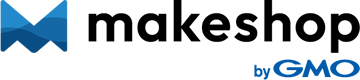


makeshopの申し込み方法は?
makeshopは、どうやって始めたらいいの?
今回は、makeshop(メイクショップ)に関する、上記のような疑問にお答えします。
本記事の内容
- makeshopで申し込める料金プランや支払い方法
- makeshopのアカウント作成手順
本記事の執筆者

こんにちは、ホームページ自作ラボ管理人のリュウです。
私は、現役のWebデザイナーとして、ホームページ制作会社の代表をしています。
本記事は、以下のような人にオススメです
- makeshopの新規登録・申し込み・始め方について知りたい
- makeshopが自分に向いているかを判断したい
本記事を読むことで、makeshopの申し込みについて知ることができ、makeshopがあなたに向いているネットショップ作成サービスかどうかの判断材料になります。
結論を先に言うと
makeshopのアカウント作成は最短2分で完了し、15日間無料でお試しできます。
管理画面の使い勝手などを、実際に使って確かめてみましょう。
では、makeshop(メイクショップ)の申し込みについて徹底解説していきます!
なお、makeshopについての全体的な解説は『makeshop(メイクショップ)の評判は!? 特徴・メリット・デメリットを徹底解説!』をご覧ください。
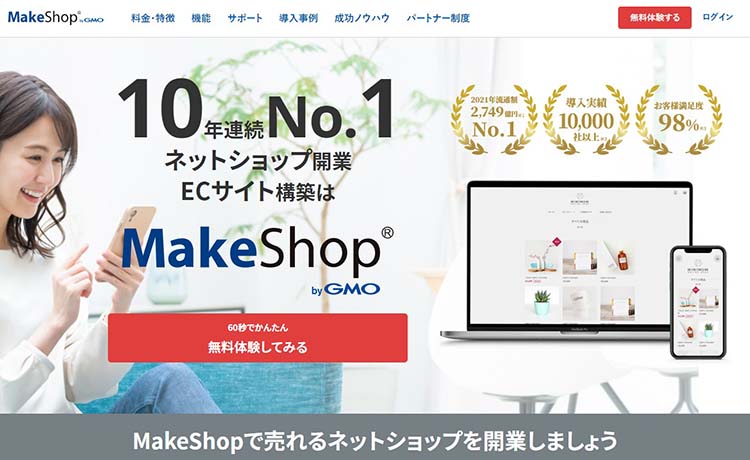 makeshop(メイクショップ)の評判は!? 特徴・メリット・デメリットを徹底解説!
makeshop(メイクショップ)の評判は!? 特徴・メリット・デメリットを徹底解説!
このページの目次
makeshop(メイクショップ)の申し込みについて

makeshopを利用するには、makeshop![]() (公式サイト)にアクセスして、まずアカウントを作成してください。
(公式サイト)にアクセスして、まずアカウントを作成してください。
makeshopは、15日間の無料体験があるので、完全無料でお試しができます。
気軽に登録して、使い勝手を確かめてみましょう。
makeshop(メイクショップ)の料金プラン
makeshopの料金プランは2つあります。
| プレミアムプラン | makeshop エンタープライズ |
|
| 月額費用 | ¥10,285~ | ¥60,500~ |
| 初期費用 | ¥11,000 | ¥110,000~ |
| 商品数 | 10,000 | 50,000 |
| 自由なデザイン | ● | ● |
| システムカスタマイズ | × | ● 別途開発費用あり |
| SEO管理機能 | ● | ● |
| 集客ツール | ● | ● |
| スマホ・モバイル対応 | ● | ● |
| メルマガ機能 | 連続配信可能50万通/月 | 無制限 |
| クーポン機能 | ● | ● |
| 常時SSL | ● | ● |
| カスタマーサポート | ● | ● 専任のカスタマーサポート |
| HTML/CSS入力サポート | ● | ● |
※[プレミアムプラン]の月額費用は24ヶ月契約の場合です。
※詳しい機能比較は、makeshop![]() (公式サイト)でご確認ください。
(公式サイト)でご確認ください。
多くの場合は[プレミアムプラン]が適しています。
独自の仕様にするためのシステムカスタマイズが必要で、予算を取れる場合のみ[エンタープライズプラン]を選んでください。
makeshop(メイクショップ)の支払い方法
makeshopでは、以下の支払い方法から選ぶことができます。
- クレジットカード決済
- 銀行振込
オススメの支払い方法は、支払いがすぐ反映されるクレジットカード決済です。
makeshop(メイクショップ)のアカウント作成手順
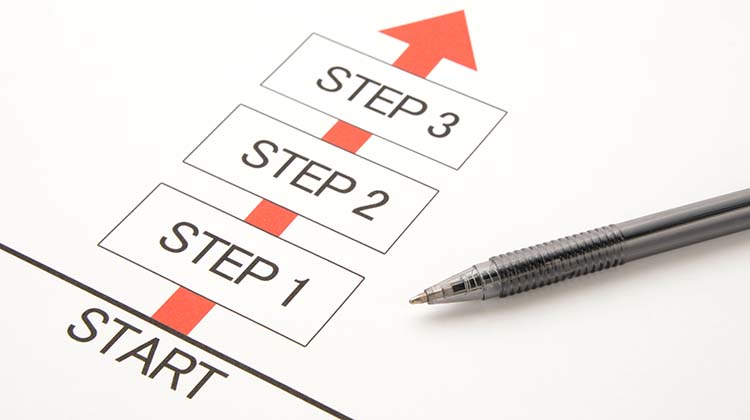
makeshopのアカウント作成は簡単なので、最短2分で完了します。
アカウント登録作成の手順は、以下の通りです。
- makeshopの公式サイトにアクセスする
- アカウント情報を入力する
- ガイドブック郵送希望などの回答をする
- 管理画面にログインする
makeshopの公式サイトにアクセスする
makeshop![]() (公式サイト)にアクセスして、中央の【1分でかんたん無料体験してみる】をクリックしてください。
(公式サイト)にアクセスして、中央の【1分でかんたん無料体験してみる】をクリックしてください。
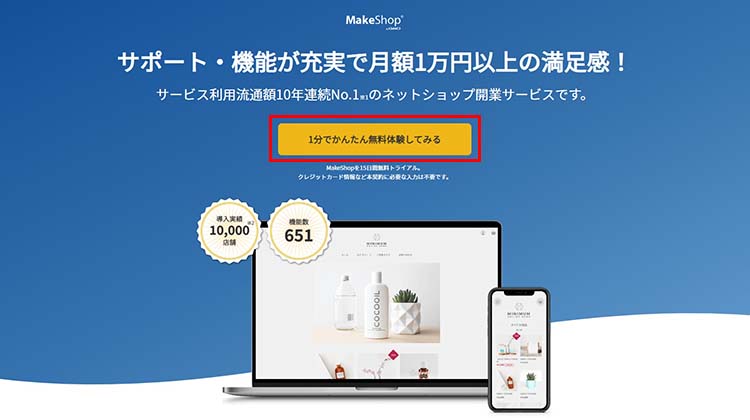
出典:makeshop
アカウント情報を入力する
お名前やメールアドレスなどのアカウント情報を入力してください。
パスワードは、makeshop管理画面にログインする際に使います。
ちなみに「ショップID」は、後から変更できないので気をつけてください。
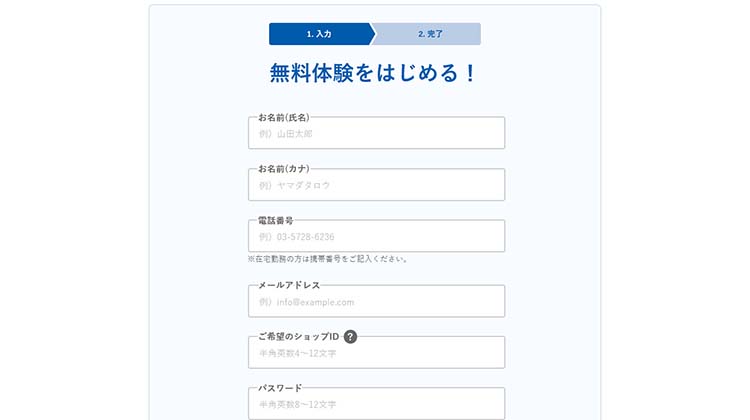
出典:makeshop
入力できたら【無料体験をはじめる】をクリックしてください。
ガイドブック郵送希望などの回答をする
無料で郵送してもらえる「makeshopオフィシャルガイドブック」を「希望する」もしくは「希望しない」の選択をします。
希望する場合は、ガイドブック郵送先の住所を入力してください。
また、事業形態が「個人」か「法人」かの選択もしてください。
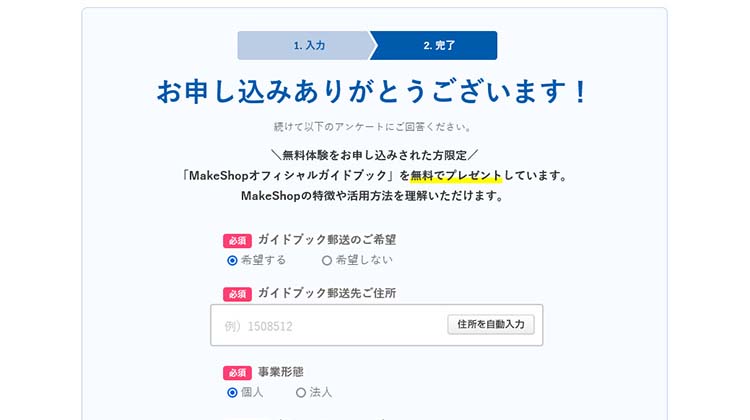
出典:makeshop
回答できたら【上記の内容で回答する】をクリックしてください。
以上で、アカウント作成は完了です。

出典:makeshop
【ログイン画面へ】をクリックしてください。
管理画面にログインする
登録したショップIDとパスワードを入力して、管理画面にログインします。
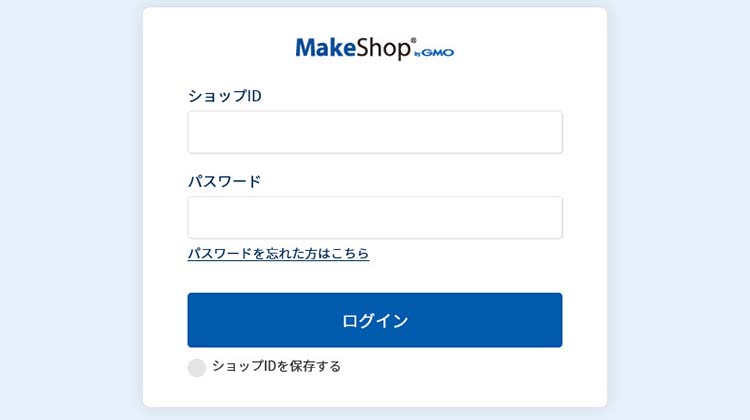
出典:makeshop
入力できたら【ログイン】をクリックしてください。
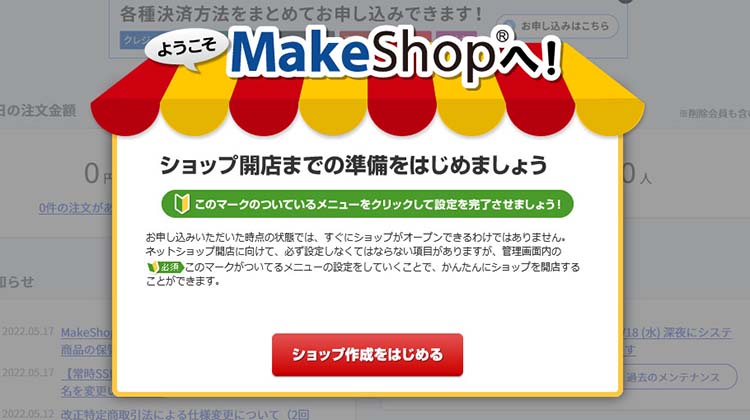
出典:makeshop
【ショップ作成をはじめる】をクリックしてください。
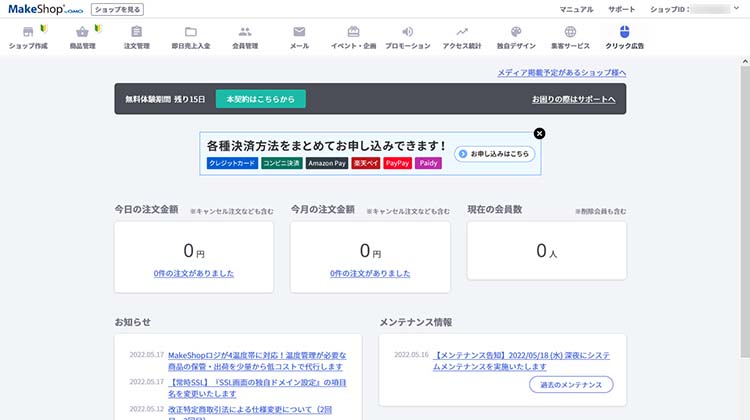
出典:makeshop
さっそく管理画面をさわって、使い勝手を確かめてみましょう!
なお、このままの状態では、makeshopの「無料体験」のためにアカウント作成しただけで、本契約ではありません。
makeshopの本契約をする場合は、15日間のお試し期間中に本契約をする必要があります。
お試し期間終了と同時にアカウントが削除されるので、忘れないうちに本契約をしてください。
makeshop(メイクショップ)の申し込みのまとめ

今回は、makeshopの申し込みについて徹底解説しました。
makeshopのアカウント作成は最短2分で完了し、15日間無料でお試しできます。
管理画面の使い勝手などを、実際に使って確かめてみましょう。
また、本契約する場合は、お試し期間中に本契約することを忘れないよう気をつけてください。
なお、makeshopについての全体的な解説は『makeshop(メイクショップ)の評判は!? 特徴・メリット・デメリットを徹底解説!』をご覧ください。

